chrome浏览器页面是繁体怎么办
chrome浏览器页面是繁体怎么办?大部分用户都习惯简体,所以在使用浏览器的时候也会将语言设置为中文简体。不过还是有不少用户反馈其chrome浏览器页面显示为繁体,这样看起来有点费劲,那么大家可以选择将繁体改成简体哦。今天小编给大家带来chorme浏览器改成简体图文教程,快来一起看看是如何操作的吧!
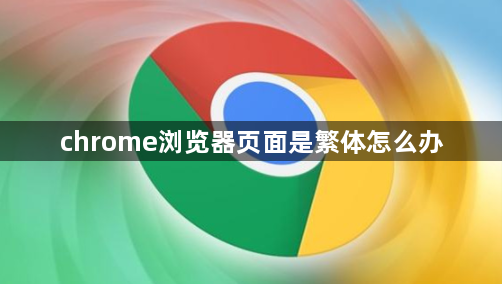
chorme浏览器改成简体图文教程
1、浏览电脑上的所有软件的一些基本信息,找到需要用到的chrome浏览器,然后点击进入(如图所示)。
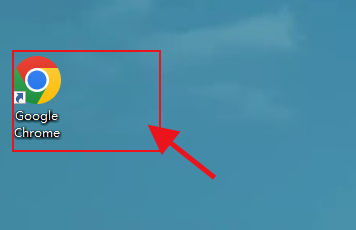
2、进入到chrome浏览器的主页面中之后,浏览页面中的所有选项信息,找到右上角的更多设置这个图标,然后点击进入(如图所示)。
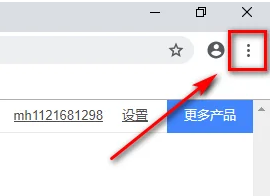
3、随后页面中会出现一个窗口,浏览窗口中的所有选项,找到需要用到的设置选项,然后点击进入(如图所示)。
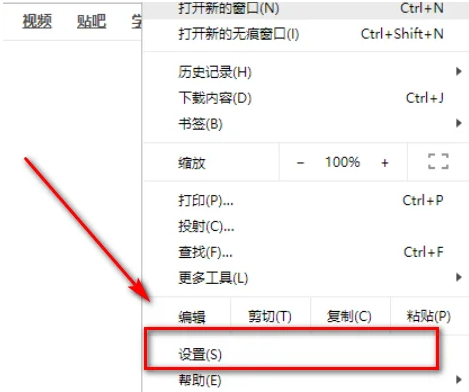
4、进入到设置选项的页面中之后,在找到语言选项,然后点击(如图所示)。
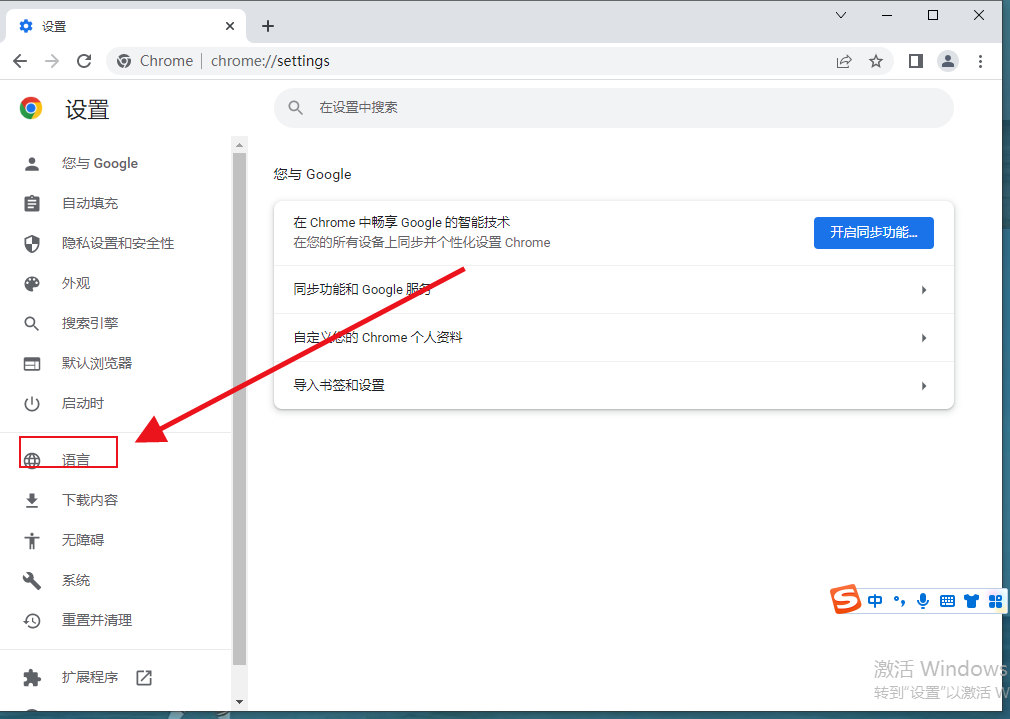
5、进入到语言这个选项,上面显示的当前状态是中文繁体(如图所示)。
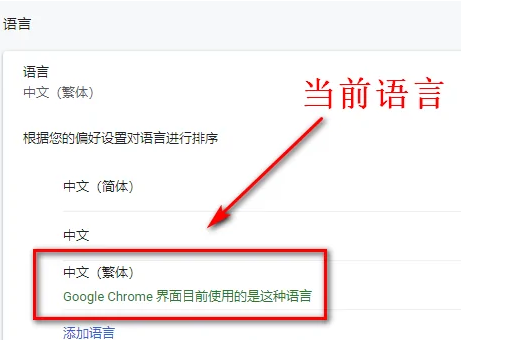
6、找到中文简体的位置,点击后面的更多设置的图标(如图所示)。
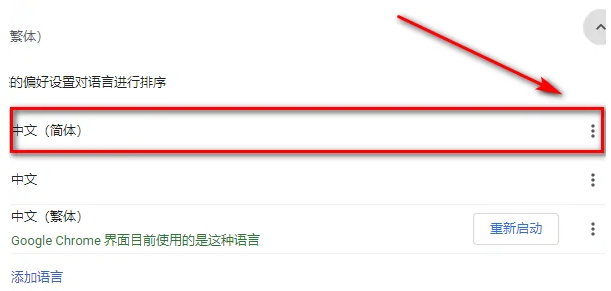
7、最后会出现一个窗口,勾选出窗口中的以这种语言显示这个选项,这样chrome浏览器的字体就成功的转换成了简体(如图所示)。
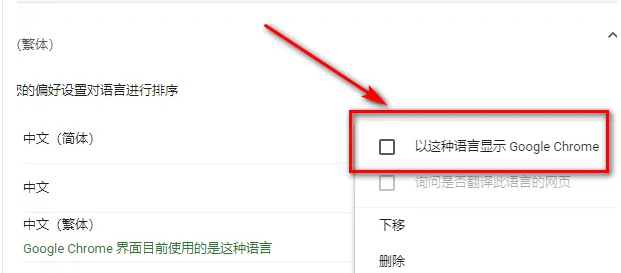
以上就是chrome浏览器官网带来的【chrome浏览器页面是繁体怎么办-chorme浏览器改成简体图文教程】全部内容了,不懂如何将繁体转换为简体的用户可以参考上面的方法进行设置哦!
相关教程
1
为什么谷歌浏览器扩展图标显示异常
2
Chrome浏览器网页调试功能操作技巧分享
3
谷歌浏览器2025年新版本更新亮点解析
4
Google Chrome插件页面渲染性能提升案例
5
Chrome与Safari哪个浏览器更省电
6
谷歌浏览器怎么取消隐藏url和www前缀
7
如何在谷歌浏览器中清理缓存与历史记录
8
google浏览器下载出错后如何快速更换下载节点
9
谷歌浏览器企业版远程设备行为审计日志分析
10
谷歌浏览器插件安装成功但功能缺失原因分析
